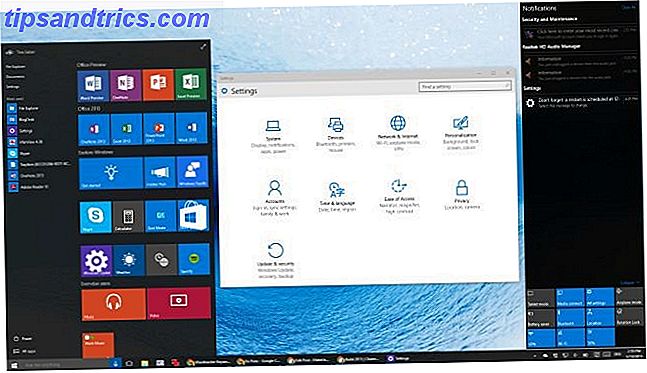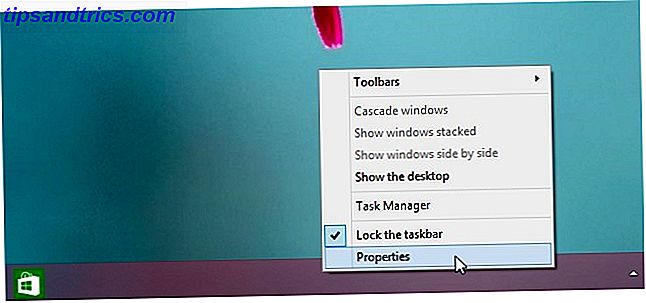Se você executar o Windows 10 em um dispositivo touchscreen, o modo tablet Continuum: Alternar entre o Windows 10 Desktop e o modo Tablet Continuum: Alternar entre o Windows 10 e o modo Tablet O Windows 10 reconhece seu hardware e escolhe instantaneamente o melhor modo de exibição. Quando você conecta seu Windows 10 Mobile a uma tela maior, você terá uma experiência semelhante a um PC. Essa é a suavidade do Continuum. Leia mais pode ser um ótimo recurso. Ele desloca a interface de uma forma que a torna mais adequada para dedos largos e a falta de precisão que vem sem um mouse.
Uma coisa que falta no modo de tablet do Windows 10 é a capacidade de ocultar automaticamente a barra de tarefas 5 Etapas para corrigir os problemas da barra de tarefas do Windows 10 5 Etapas para corrigir os problemas da barra de tarefas do Windows 10 Você quase não percebe como é útil, até que ele pare de funcionar. Solucione problemas de sua barra de tarefas do Windows 10 com essas cinco correções simples para erros comuns. Leia mais como você faria na tradicional interface do usuário do Windows 10.
Mas, felizmente, tudo isso está mudando com a build 14328 ou acima. (Você pode fazer o download desta versão agora no programa Preview Seja o primeiro a testar Novas versões do Windows 10 como o Windows Insider Seja o primeiro a testar Novas versões do Windows 10 como o Windows Insider Os Windows Insiders são os primeiros a testar novas versões do Windows 10. Eles também o primeiro a sofrer de erros. Aqui, mostramos como participar ou sair do programa e como compartilhar ... Leia Mais ou aguarde até a Atualização de Aniversário, onde muitos recursos novos serão adicionados.)

Depois de criar 14328, basta tocar e segurar a barra de tarefas (que funciona como um clique com o botão direito do mouse no modo de tela sensível ao toque) e toque em Ocultar automaticamente a barra de tarefas .
Quando você voltar ao modo de área de trabalho, a opção de ocultamento automático da barra de tarefas não será transferida, portanto, será necessário configurá-la clicando com o botão direito do mouse na barra de tarefas e configurando-a também.
Lembre-se, para obter esse recurso agora, você precisará baixar uma versão de visualização do Windows 10, e isso não vem sem problemas e riscos. Se você preferir manter as versões de lançamento, terá que esperar um pouco para ter acesso a esse recurso!
Você é um usuário do Windows Insider ou as construções de visualização assustam você? Deixe-nos saber nos comentários!
Crédito de imagem: Anton Watman via ShutterStock